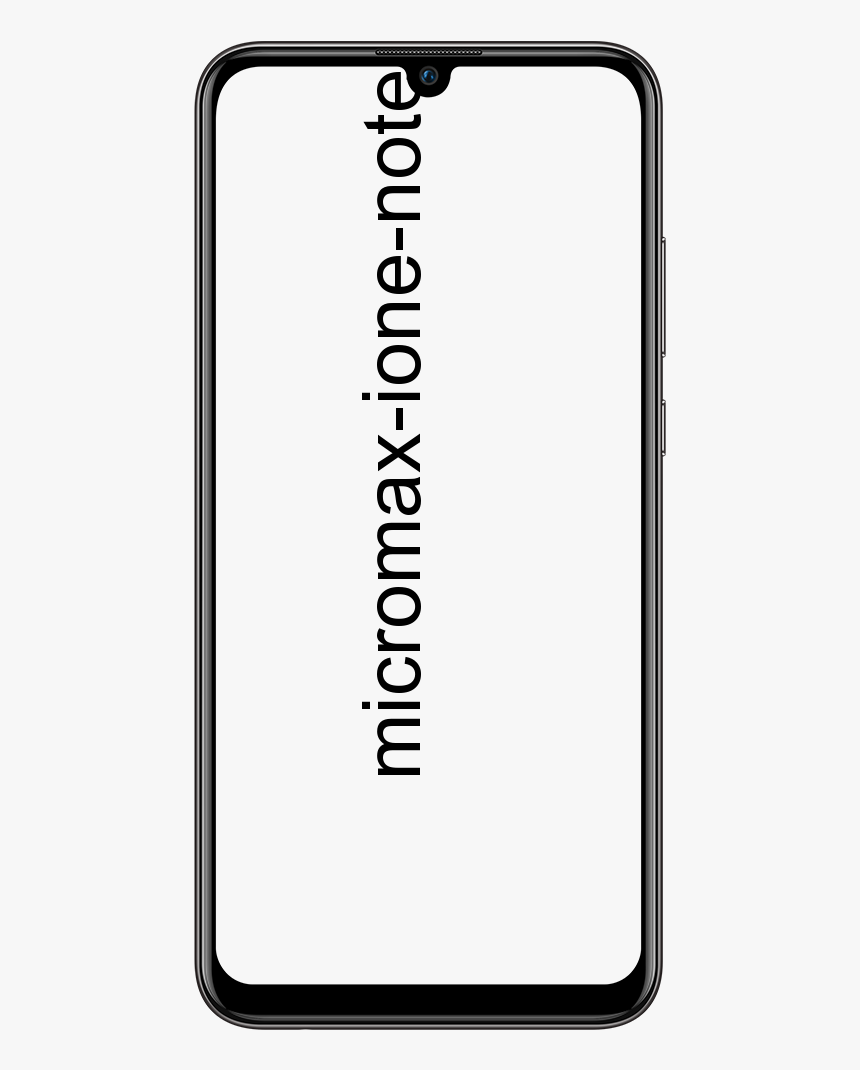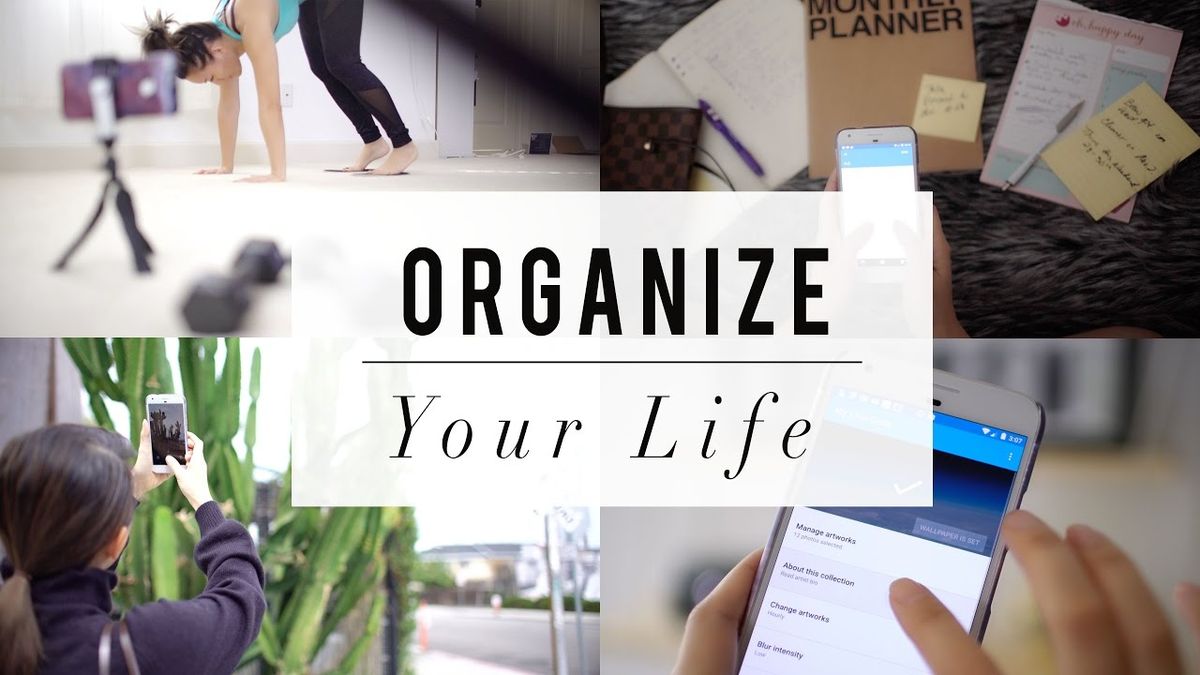Kako preuzeti filmove na Amazon Prime Video na računalu
Ako ne koristite Netflix, onda su šanse da ste umjesto toga dobili Amazon Prime Video. Prime Video dio je paketa Amazon Prime, ali ako nemate Prime, tada i sam Prime Video možete dobiti kao samostalnu pretplatu. U ovom ćemo članku govoriti o tome kako preuzeti filmove na Amazon Prime Video na računalu. Započnimo!
Dugo čekanje je napokon gotovo. Amazon je napokon pokrenuo aplikaciju i za Windows platformu. Svi znamo da se to dugo pripremalo. Iako je većina velikih tvrtki za streaming poput Netflixa i Hotstar TV već imala Windows aplikacije, Amazon zaista kasni u igri.
Ali, bolje je kasno nego nikad. Kao i njegova mobilna aplikacija, novo pokrenuta aplikacija Windows Amazon Amazon blagoslovila nas je funkcijom preuzimanja za sadržaj i za izvanmrežno gledanje! Nedavno je Prime Video svojim korisnicima omogućio i zajedničko gledanje filmova i TV emisija, zajedno s novom značajkom Watch Party.
Što možete preuzeti na Amazon Primeu
Novi Amazon Prime Windows aplikacija omogućuje vam preuzimanje sadržaja odmah u vašu lokalnu pohranu. To znači da vam čak nije potrebna aktivna internetska veza da biste je vidjeli! Nije li to san, da?
Kao i njegova mobilna aplikacija, Amazon Prime ne dopušta vam da preuzmete sav njezin sadržaj. Stoga morate provjeriti može li se vaš omiljeni sadržaj preuzeti za izvanmrežno gledanje ili ne. Sadržaj koji se može preuzeti uz naslov će imati gumb 'Preuzmi' kada ga kliknete.
Također možete pregledavati sav sadržaj koji se može preuzeti i također odabrati ono što želite preuzeti! Ako to želite učiniti, kliknite gumb ‘Preuzimanja’ na lijevoj ploči. (Ploču možete proširiti dodirivanjem izbornika hamburgera na vrhu ’.
Budući da još niste spremili nijedan download, stranica će biti prazna. Dodirnite ‘Pronađi nešto za preuzimanje’.
Sljedeća stranica prikazat će sav sadržaj koji vam Amazon Prime omogućuje preuzimanje i za izvanmrežno gledanje.
otvorite mobilne kromirane kartice na radnoj površini
Možete li promijeniti kvalitetu videozapisa za preuzimanje?
Za razliku od mobilne aplikacije, nova aplikacija Prime Video Windows zapravo vam ne daje mogućnost individualne promjene kvalitete preuzetog sadržaja. U mobilnoj aplikaciji dodirom na 'Preuzmi' otvorit će se skočni prozor u kojem možete odabrati kvalitetu, a također i sljedeću veličinu ili videozapis.
Ali, ako želite promijeniti kvalitetu preuzimanja u aplikaciji Windows, trebate pristupiti Postavkama. Kliknite gumb 'Postavke' u donjem lijevom kutu.

Sada u odjeljku 'Kvaliteta preuzimanja' možete birati između 'Najbolje', 'Bolje' i 'Dobro'. Veličina vašeg preuzimanja oslanja se na kvalitetu koju ste odabrali; što je veća kvaliteta, veća će biti i veličina.
Možete li promijeniti mjesto preuzimanja?
Nažalost, Prime Video ne dopušta vam da odaberete mjesto preuzetog sadržaja. Budući da se radi o aplikaciji Windows Store, zadano mjesto za preuzimanje aplikacije zapravo će biti na C disku.
Kako preuzeti sadržaj za izvanmrežni prikaz na računalu sa sustavom Windows
Prime Video olakšao je preuzimanje sadržaja za izvanmrežno gledanje. No, za razliku od mobilne aplikacije, ako je TV emisija koju preuzimate, tada možete preuzeti samo pojedinačne epizode, ali ne i cijelu sezonu.
Windows 8 wifi analizator
Prvo otvorite aplikaciju Prime Video. Ako želite preuzeti epizodu, pronađite emisiju i pomaknite se do određene epizode koju želite preuzeti. Sada dodirnite gumb 'Preuzmi' s desne strane naslova epizode.
Ovisno o vašoj brzini interneta i kvaliteti preuzimanja koje ste odabrali, preuzimanje vašeg sadržaja može potrajati.
Želite li pogledati kupljeni sadržaj u aplikaciji? | Amazon Prime Video u računalu
Da, kupljeni sadržaj možete pregledati u aplikaciji! Aplikacija Prime Video također vam omogućuje strujanje kupljenog sadržaja s Amazon.com kao i aplikacija za gledanje filmova s više platformi 'Movies Anywhere'. Sav će ovaj sadržaj biti lako dostupan i u vašoj aplikaciji Prime Video Windows.
Osim kupljenog sadržaja, također možete unajmiti i pretplatiti se na Prime Video kanale. Ovisno o tome gdje se nalazite na svijetu, to bi također moglo uključivati HBO, Showtime, Cinemax i mnoge druge.
Kako pristupiti preuzetom sadržaju
Kada preuzmete svoje omiljene emisije, možete im pristupiti izravno iz aplikacije Prime Video. Ako želite pristupiti preuzetom sadržaju, pokrenite aplikaciju i dodirnite ‘Preuzimanja’ na lijevoj bočnoj ploči.

Ovdje ćete vidjeti popis sav sadržaj koji ste preuzeli redoslijedom kojim je preuzet. Nažalost, aplikacija ne grupira TV emisije, pa ako u slučaju da ste epizode preuzeli u različito vrijeme, morat ćete s popisa pojedinačno odabrati koju epizodu želite gledati.
Da biste pogledali epizodu, kliknite strelicu s desne strane epizode. (Iz nekog razloga tapkanje epizode je ne pušta).
Koliko dugo preuzeti sadržaj ostaje u aplikaciji
Ovo je malo zeznuto. Tehnički, sav preuzeti sadržaj ostat će na vašem uređaju neograničeno dugo. To vrijedi ako ga zapravo ne gledate. Dakle, ako preuzmete deset epizoda i ne pogledate ih, one će ostati u aplikaciji.
vatreni tok s računala
Ali ako ste izvan mreže i počnete gledati epizodu, ta će epizoda biti dostupna samo 48 sati. Kad istekne to vrijeme, videozapis više neće biti dostupan. Epizodu također možete pogledati koliko god puta želite u tom vremenskom okviru.
Da biste produžili vrijeme, sve što trebate je povezati računalo s internetom. Čim se uređaj ponovno poveže s mrežom, tada je sadržaj s istekom ponovno postao dostupan. Odbrojavanje se pokreće čim kliknete na reprodukciju na preuzetom videozapisu.
Možete li preuzeti Amazon Prime Videos na računalo?
Uz opcije za preuzimanje Amazon Prime videozapisa na iOS ili Android mobilni uređaj, mogli biste očekivati da postoje opcije za Windows, MacOS, a možda čak i Linux.
Nažalost, to zapravo nije slučaj.
Zaključak
Dobro, to je bilo sve narode! Nadam se da vam se sviđa ovaj Amazon Prime Video u članku za računalo i da će vam također biti od pomoći. Pošaljite nam svoje povratne informacije o tome. Također ako imate dodatnih pitanja i problema vezanih uz ovaj članak. Zatim nam javite u odjeljku za komentare u nastavku. Uskoro ćemo vam se javiti.
Ugodan dan!
Također pogledajte: Želite li stvoriti zabavu za gledanje na Amazon Prime Video?